发布时间:2022-01-13 16: 45: 02
品牌型号:联想GeekPro 2020
系统: Windows 10 64位专业版
软件版本: Microsoft 365家庭版
onenote导出pdf怎么分页?可通过设置页面大小来设置笔记的分页,以实现导出的pdf正常分页。导出PDF部分页面不清晰,可使用onenote的打印pdf功能设置导出文档的清晰度。接下来,我们以Microsoft 365版onenote为例,演示一下操作。
一、onenote导出pdf怎么分页
为了方便我们记录笔记,onenote在默认情况下,是不设置页面大小的,我们可以随心所欲地输入文本、插入图片、绘制图画等。
但如果要将onenote导出为pdf,就会出现页面切割的问题,需要先给笔记分页才能实现pdf的分页。
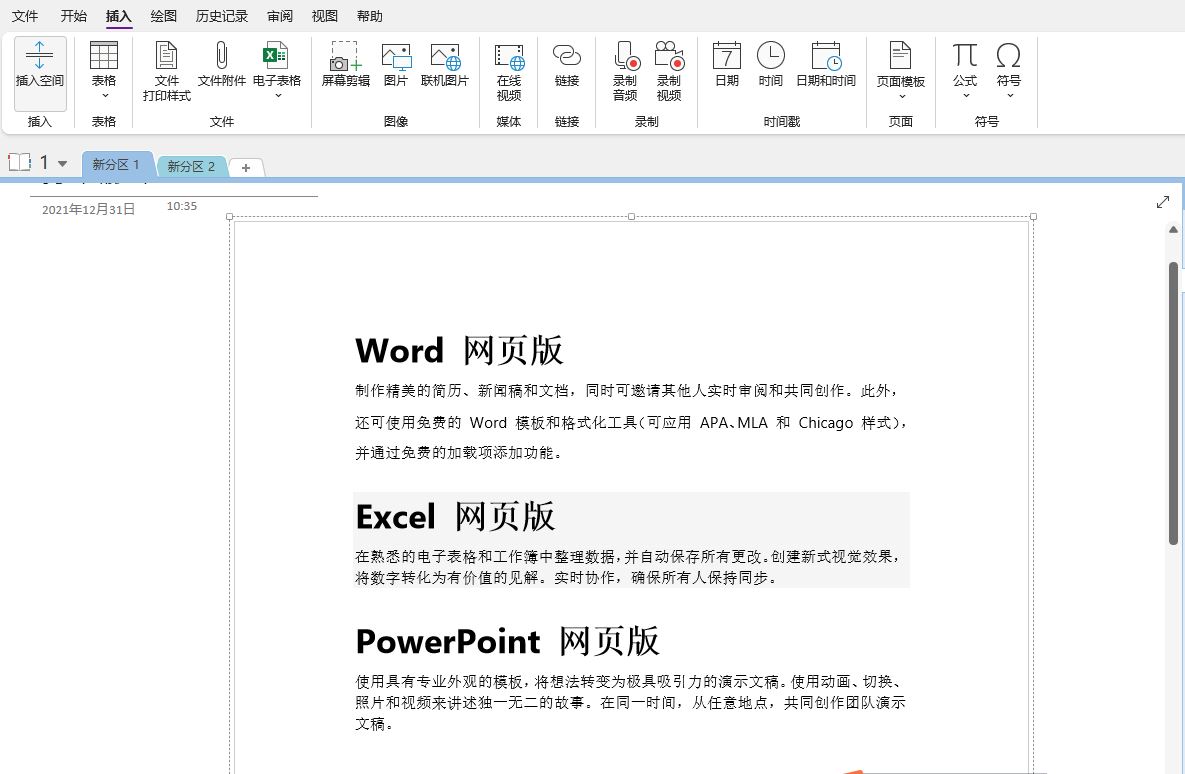
如图2所示,依次点击Microsoft 365版onenote的视图-纸张大小,可以看到,在自动页面大小设置下,页面的大小无限制。这样的页面设置可用于日常的笔记记录,但如果要导出的话,就会出现页面内容溢出的问题。
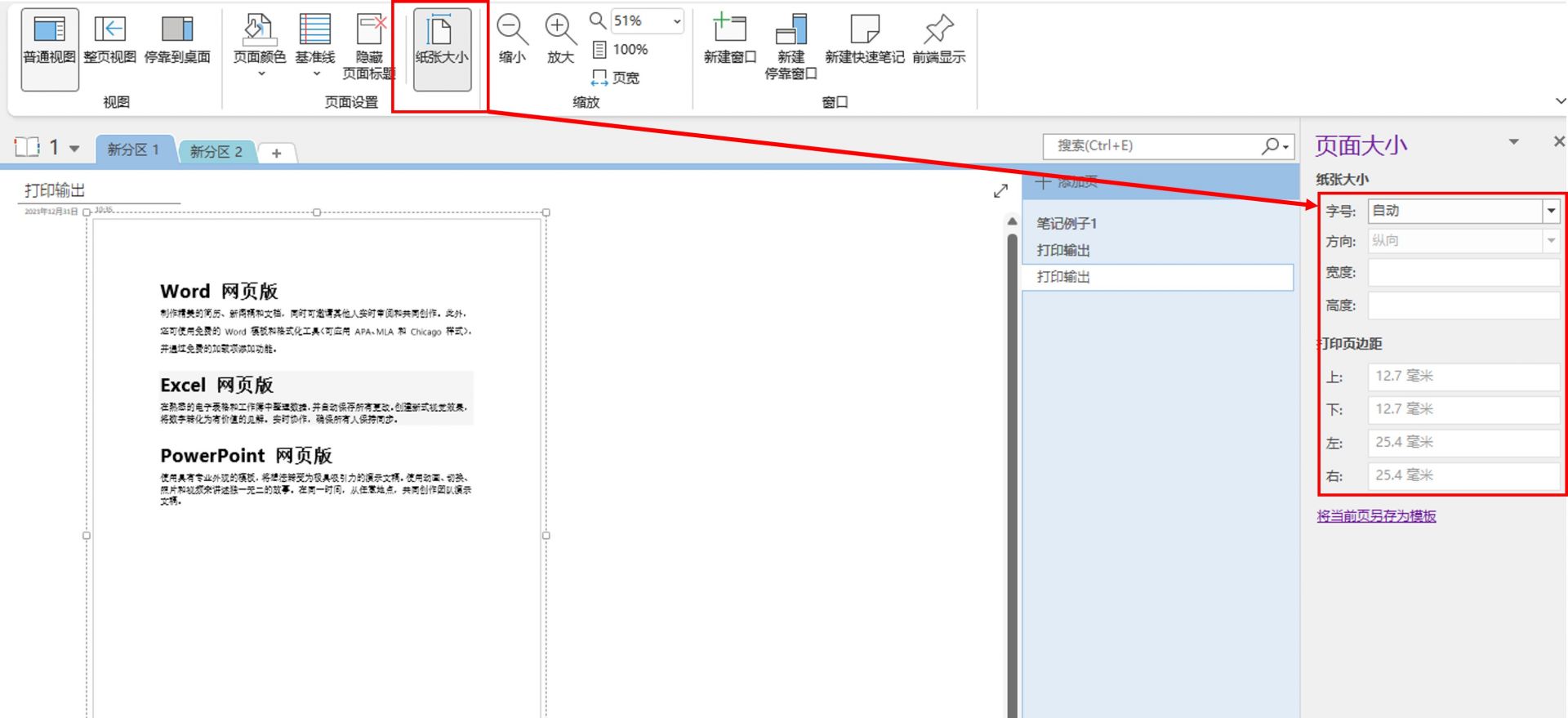
如图3所示,如果我们将页面大小设置为A4,可以看到,页面的大小就固定了,有明显的边界。这样的页面设置在导出pdf的时候,就会自动分页,不容易出现页面切割的问题。
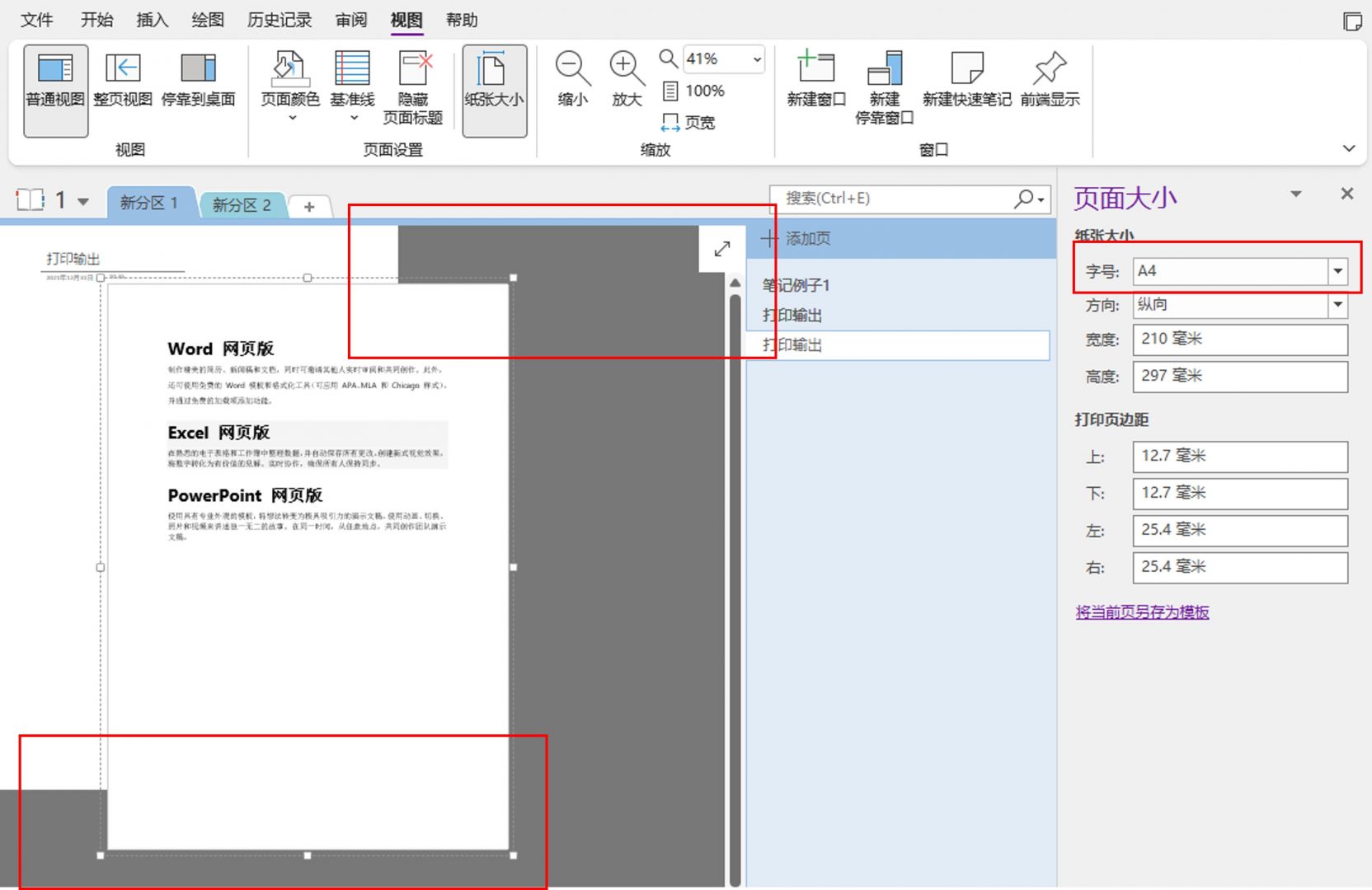
二、onenote导出PDF部分页面不清晰
如果笔记包含较多的图片,或比较精细的文字(如数学公式等),可能会出现导出pdf页面不清晰的情况。
在这种情况下,我们可以使用Microsoft 365版onenote的打印功能,进行高清晰pdf文档的导出。如图4所示,打开打印功能。
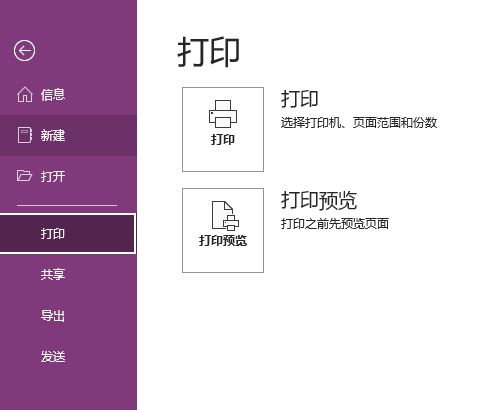
接着,在“选择打印机”中,将pdf管理软件选择为打印机,本文选择了PDF-Xchange 5.0 for ABBYY,然后,打开该打印机的“首选项”。
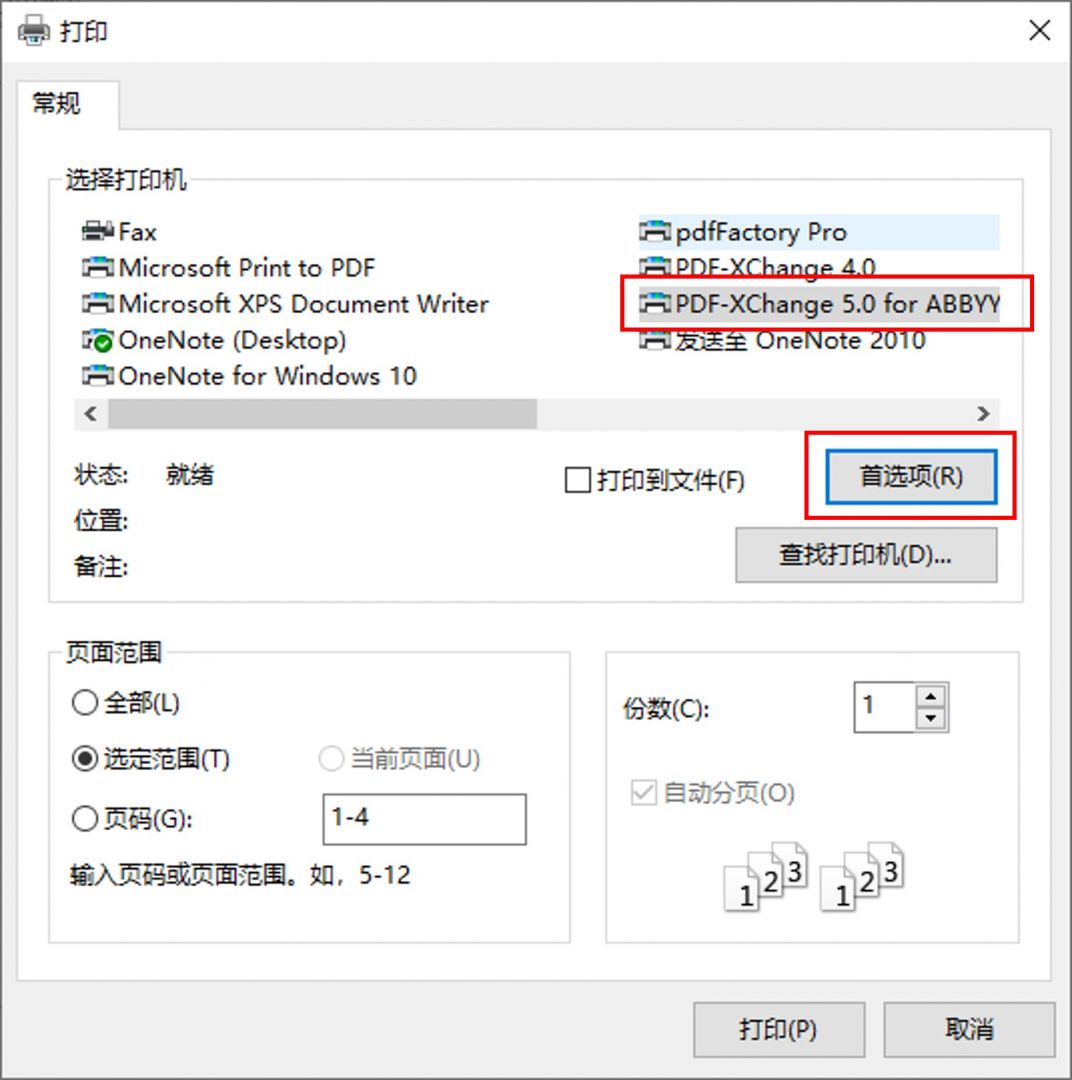
在打印机的首选项中设置图像的分辨率为300。
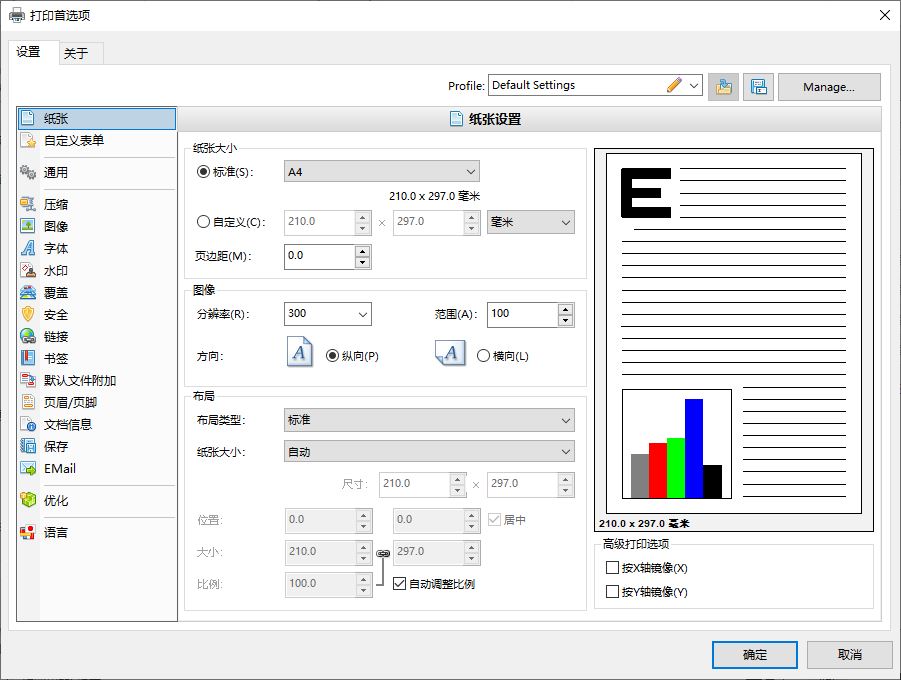
在压缩选项中,尽量使用较高的图像质量,减少压缩程度。
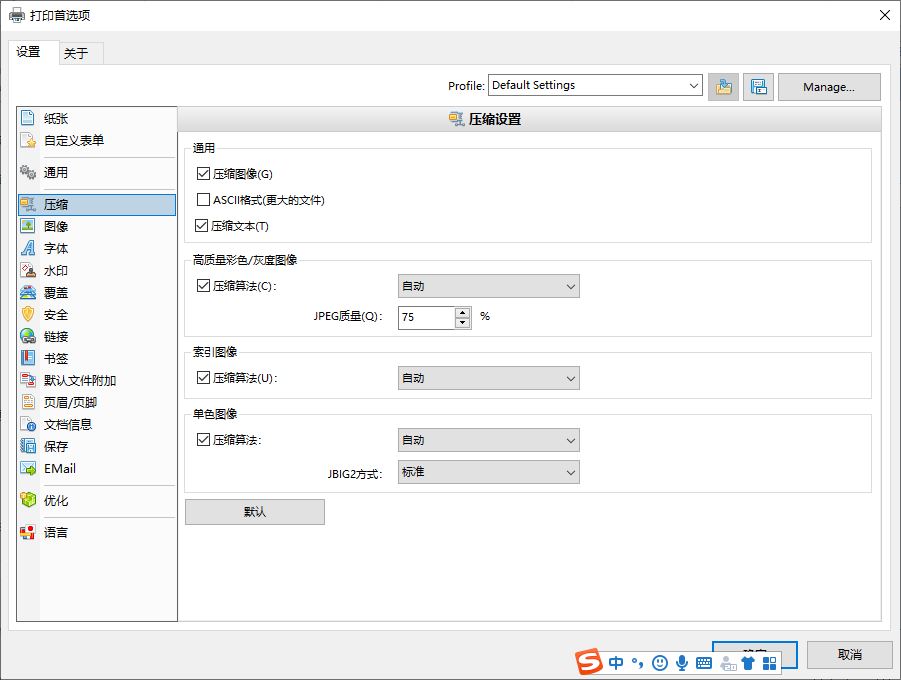
导出的效果如图8所示,搭配使用导出pdf工具可提高导出的清晰度。
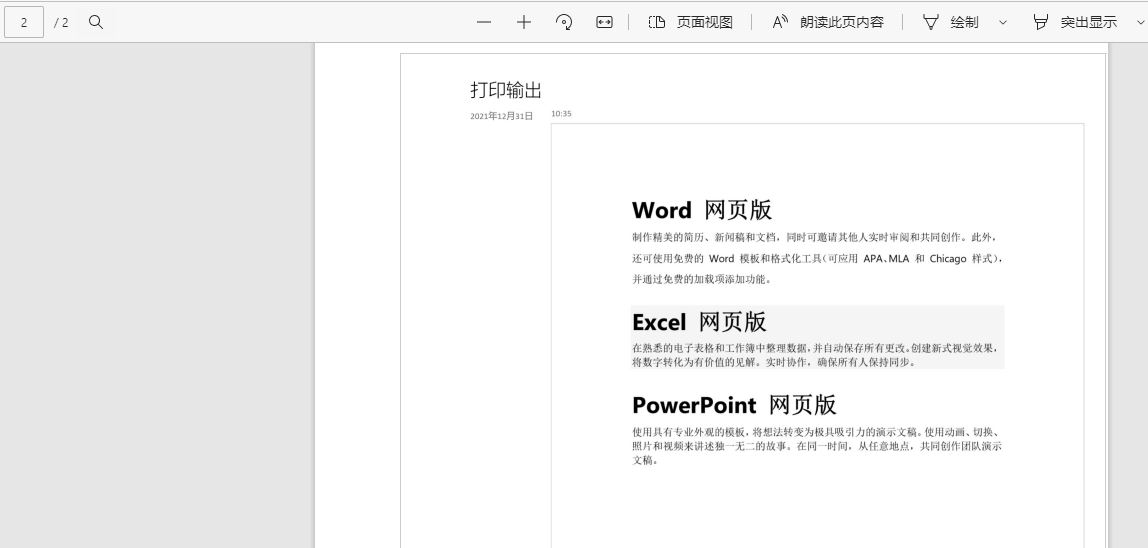
三、小结
以上就是关于onenote导出pdf怎么分页,onenote导出PDF部分页面不清晰的相关内容。Microsoft 365版onenote可通过设置页面大小来实现导出pdf的分页,对于导出PDF页面不清晰的情况,可借助导出pdf工具提高清晰度。
作者:泽洋
展开阅读全文
︾
读者也喜欢这些内容:

Excel表格斜线一分为二怎么弄 Excel表格斜线怎么添加文字
在使用Excel制作表格时,经常会遇到需要在单元格中添加斜线,将其一分为二的情况,但很多朋友不知道这该怎么弄,其实操作并不复杂,掌握正确的步骤,几分钟就能搞定。下面就为大家详细介绍Excel表格斜线一分为二怎么弄,Excel表格斜线怎么添加文字的操作方法。...
阅读全文 >

Microsoft 365怎么使用Word模板 Microsoft 365如何设置文档权限
相信小伙伴们对Microsoft 365办公套件都比较熟悉,软件支持电脑、平板、智能手机等各种设备。无论是日常工作学习中的报告撰写,还是财务报表的数据分析,都能在Microsoft 365各个程序中高效完成。接下来,本文将为大家详细讲解Microsoft 365怎么使用Word模板,Microsoft 365如何设置文档权限的相关内容。...
阅读全文 >

Microsoft365是什么软件 Microsoft 365有什么用
随着科技的不断发展,办公软件的出现能够有效提高我们的办公效率,让更多的工作党们也能够体验到便捷办公带来的科技体验。而在众多的办公类软件当中,我选择了Microsoft 365作为主力的办公生产软件。在专业办公软件的辅助之下,可以轻松地完成一系列办公任务。接下来给大家介绍Microsoft 365是什么软件,Microsoft 365有什么用的具体内容。...
阅读全文 >

Office Plus如何智能生成PPT Office Plus模板怎么统一替换
Office Plus作为微软推出的一款智能办公插件,可以帮助我们快速创建PPT模板,不管你是校园学生还是职场新人,使用Office Plus制作PPT,都能大幅度节省很多时间,接下来我就给大家讲讲Office Plus如何智能生成PPT ,Office Plus模板怎么统一替换的相关内容,建议大家可以收藏,方便后续查阅。...
阅读全文 >